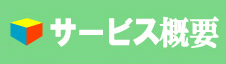アイスホッケーの本場アメリカのhockeymonkeyからホッケー用品を買う方法を解説します。割引で買えることも多いショップなので、お得に海外通販を楽しみましょう!
アイスホッケーの本場アメリカのhockeymonkeyからホッケー用品を買う方法を解説します。割引で買えることも多いショップなので、お得に海外通販を楽しみましょう!
注文その前に・・・
注文出来ないブランド
まずはじめに、下記のブランド品は、メーカーの方針で日本へは発送出来ないそうです。
・ Bauer
・ Nike
注文してもキャンセルされてしまうと思いますでの注意しましょう。
割引
メルマガ(Newsletter)で割引
hockeymonkeyのメールマガジンに登録しておくと、お得な割引情報などがメールで届きます。
割引適用期間が結構短いのが多いので、自分が買いたいタイミングと合わないかもしれませんが。。。
メモリアルデー(5月の最終月曜)や、独立記念日(Independence Day.7月4日)、ブラックフライデー、サイバーマンデー(11月の第四金曜、翌週の月曜)などの前には大型割引案内も届きます。
購入額に応じた割引
Rebound Rewardsという名称で、$100の商品を買うと$5~のRewards(報酬)を得られるという割引プログラムです。
このRebound Rewardsプログラムは、商品購入時に会員登録しておなかいと有効になりませんので、注意しましょう。(注文完了したあとに、会員登録しても遅いです。。)
Rewardsは、購入した月の翌々月から利用可能になり、有効期間は3カ月です。
(例えば5月に注文したら、その注文で得られるRewardsの有効期間は7月1日から9月30日です)
利用可能月になるとRebound Rewardsに関するメールが届くと思います。
メンバーページにログインして、Rebound Rewardsの獲得状況も確認出来ます。
沢山買うほど、得られるRewardsは$5→$7→$9と増加します。
Rebound Rewards
翻訳や購入ガイドページも活用しよう
商品説明などを確認するときなどは、日本語に翻訳して読むのも便利です。
グーグル翻訳
に翻訳したい文章を入力すれば日本語訳が確認出来ます。
ページのURLを入力すれば、ページ全体を翻訳してくれます。
機械翻訳なので不自然な日本語訳になりますが、概要の理解程度に役立つと思います。
スティックやスケート靴選びで迷ったら、こちらのガイドも参照してみましょう。
スケート靴、スティックの選び方
用具別、ブランド別のサイズ表
こちらもgoogle翻訳等を使用すると分かり易いかと思います。
注意
実際に注文するページ(ショッピングカートへ進む時)では翻訳機能は使用しない方が安全です。翻訳ページのまま注文を進めると、hockeymonkeyの注文処理がうまく動作しない可能性があるためです。
firefoxは避けた方が良い
注文する際に使用するブラウザですが、firefoxでは注文完了してから、注文確定を知らせるhockeymonkeyからのメールが届かない現象がありましたので、他のブラウザ利用をお勧めします。
注文手順
では、ここから実際にhockeymonkeyでの注文方法を解説します。
前半で紹介したように、Rebound Rewardsプログラムを有効にするため、
最初に会員登録
↓
住所の登録
↓
注文
という手順で解説を進めます。
-
hockeymonkey にアクセスし、ページ上部のLoginをクリックします。
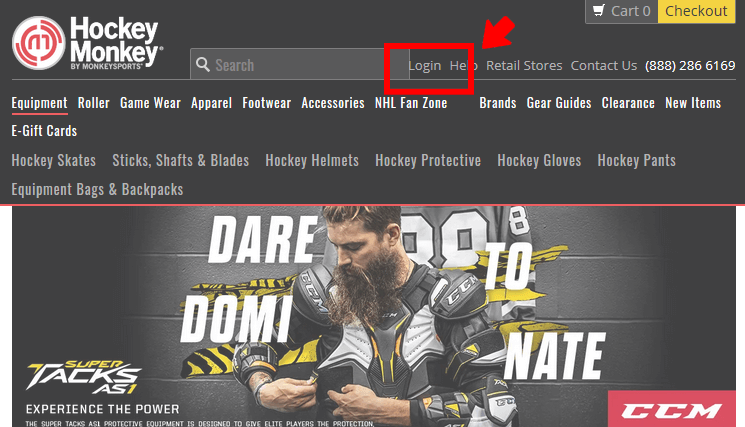
-
「Login or Create an Account」ページに移動します。
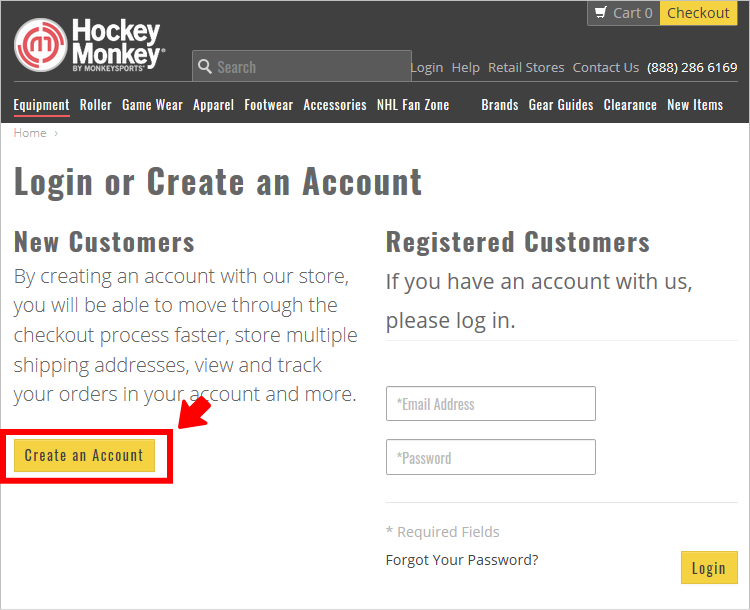
Create an Accountボタンをクリックします。 -
「Create an Account」ページに移動します。
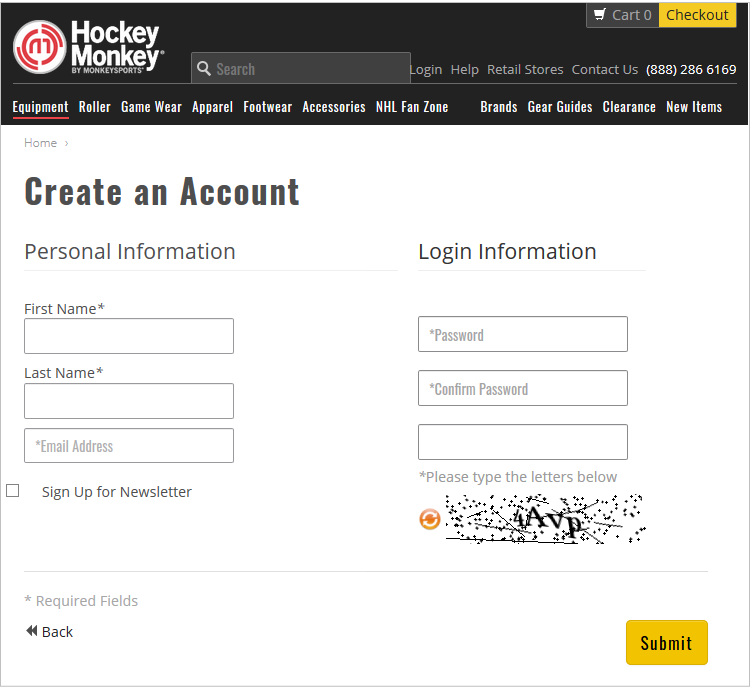 First Name欄に名、Last Name欄に姓を、英語表記(ローマ字)で記入し、メールアドレスも記入ます。(全角文字にならないよう注意しましょう)
First Name欄に名、Last Name欄に姓を、英語表記(ローマ字)で記入し、メールアドレスも記入ます。(全角文字にならないよう注意しましょう)
Newsletter(割引情報などのメルマガ)登録希望なら、Sign Up for Newsletterにチェックを入れます。
Password、Confirm Password欄にパスワードを記入します。
Confirm Passwordの下の空欄には、その下に画像表示されているランダムな文字列をそのまま入力します。上記の例では4AVpです。大文字と小文字も判別されますのでよく見て記入して下さい。文字列が読みづらい時は、 をクリックして別のランダム文字列を表示させて記入しましょう。
をクリックして別のランダム文字列を表示させて記入しましょう。
最後にSubmitボタンをクリックします。 -
きちんとメンバー登録出来れば「My Dashboard」ページが開きます。
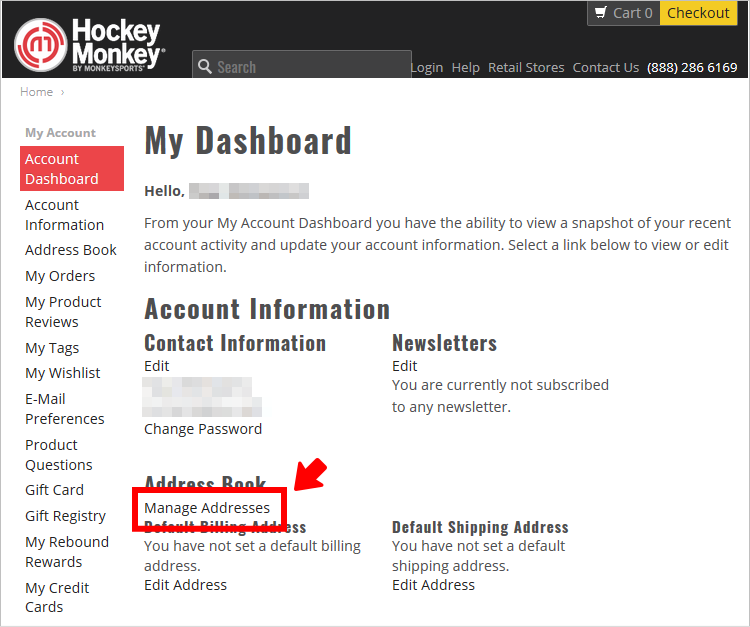
My Dashboardページでは、過去の注文状況の確認や、登録情報の確認・変更などが出来ます。
住所の登録がまだですので、「Manage Addresses」をクリックします。 -
「Add New Address」ページが開きます。
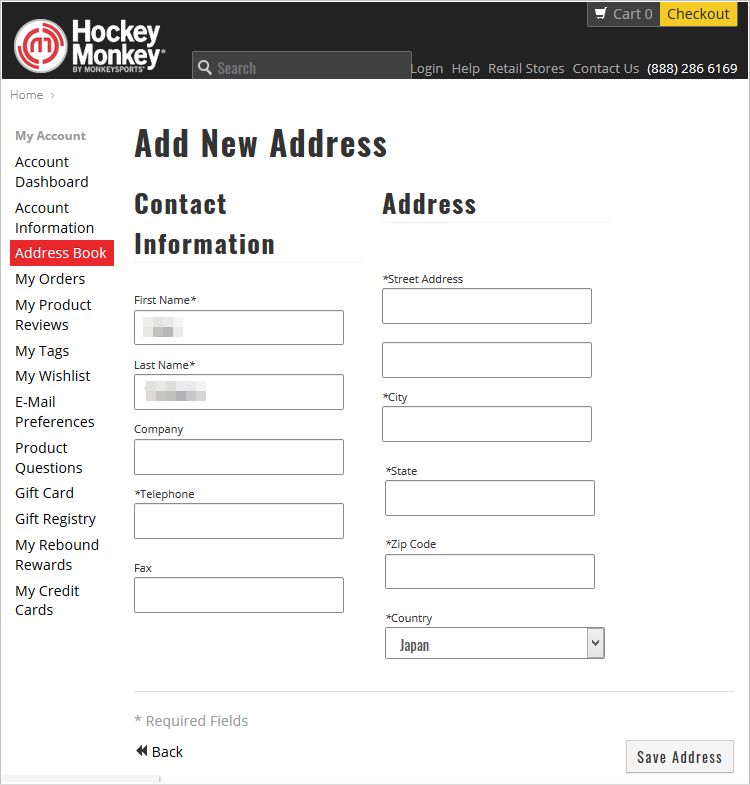
まず一番最後の「Country」欄でJapanを選択しましょう。First Name、Last Nameには既に登録した自分の名前が表示されていますので、残りの空欄を記入していきます。Telephone欄は電話番号を記入します。
hockeymonkeyから電話が来ることはまず無く、商品発送時の伝票に記載するための電話番号ですので、そのまま(例えば090-1234-5678)の記入で問題無いと思います。Street Address欄に住所を記入します。
欄が短いため、長い住所では記入しきれないかもしれません。ここでは下記の架空の住所での記入例を示します。
例:〒600-8005 京都府京都市下京区立売東町1-5-120 アナハイムハイツ405号
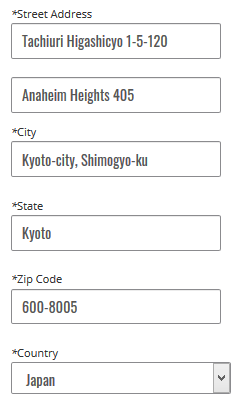
Shimogyo-kuは、Street Addressに入れたい感じがしますが、文字数が多くて入れられません。このため、Cityの欄でKyoto-cityに続けてShimogyo-kuを記入しました。
city(市)の欄に、区名の「下京区」の情報を入れるのはオカシイと思いますが、入れられる所が無いので仕方ありません。逆に文字が入らないからといって「下京区」を省略するというのはリスキーです。
Kyoto-cityとShimogyo-kuという固有名詞が続く時は、間にコンマを入れてあげる方が分かり易いと思います。マンション名は配達時に混乱する要素が無い状況であれば省略して良いかもしれませんが、出来るだけ記入した方が良いと思います。もし省略するならば、
Tachiuri Higashicyo 1-5-120-#405
のように部屋番号の前に#を付記しましょう。注意点としては、
-間違いないか何度も見返す事。特に郵便番号など数字を間違えがちですが、郵便番号は極めて重要情報なので一部でも違うと大変です。
-英語で住所を書くときは日本とは逆、とよく言われますが、上記例の1-5-120の何丁目何番地の部分は逆にしないよう注意しましょう。(120-5-1と書いてはいけません)記入を終えたら「Save Address」ボタンをクリックします。
-
「Address Book」ページが開き、記入した住所が表示されます。
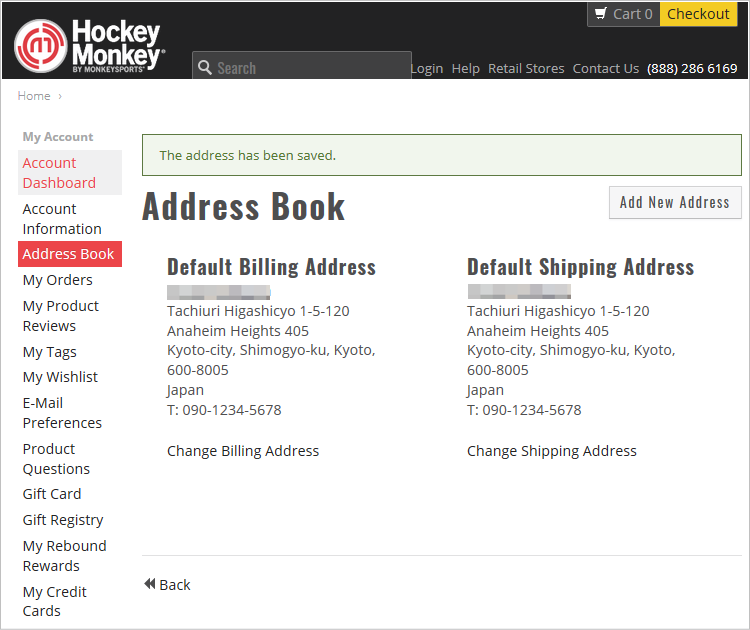
Billing Addressとは請求先住所の意で、支払いに使用するクレジットカードに登録してある住所を指します。
Shipping Addressとは発送先住所を意味します。記入間違いがあったら、「Change Billing Address」「Change Shipping Address」をクリックして修正します。 -
いよいよ注文の手順に進みます。
買いたい商品のページを開きます。ここではCCMのスティックを例にしてみます。オプションのHand、Flex、Patternを指定してから、「Add to Cart」ボタンをクリックします。ポップアップ画面が出たら「Go to Shopping Cart」ボタンを押します。
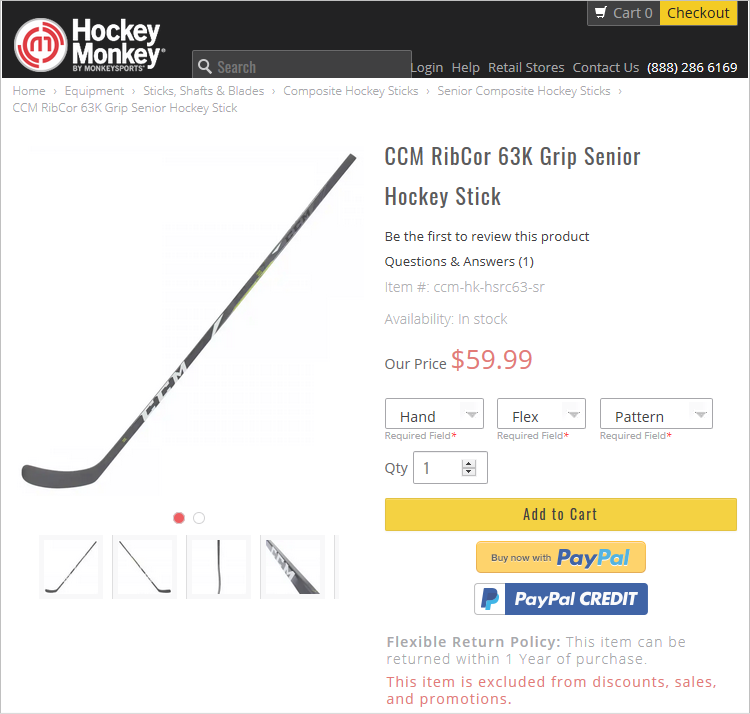
-
「Your Cart」ページが開き、ショッピングカートに入れた商品内容が確認出来ます。
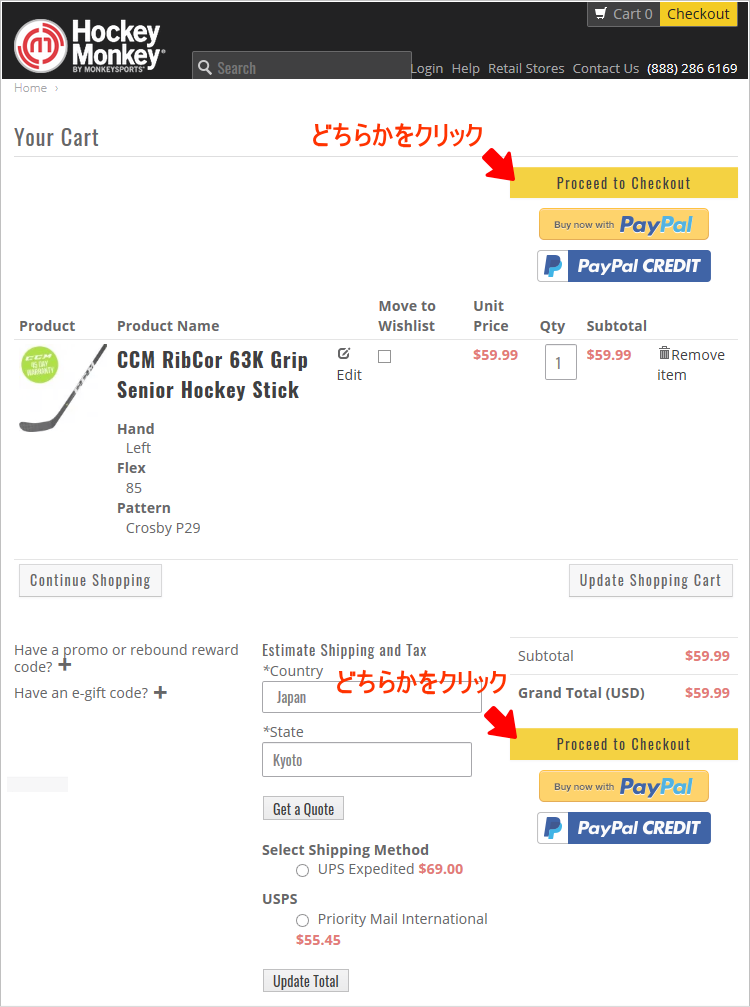
商品名や、指定オプションに間違いが無いか確認しましょう。
良ければ「Proceed to Checkout」ボタンをクリックします。(ボタンが二ヵ所ありますが、どっちでも良いです)
Select Shipping Methodで、発送方法選択がありますが、次画面でも選択出来るので、ここではそのまま進みます。 -
「Checkout」ページが開きます。
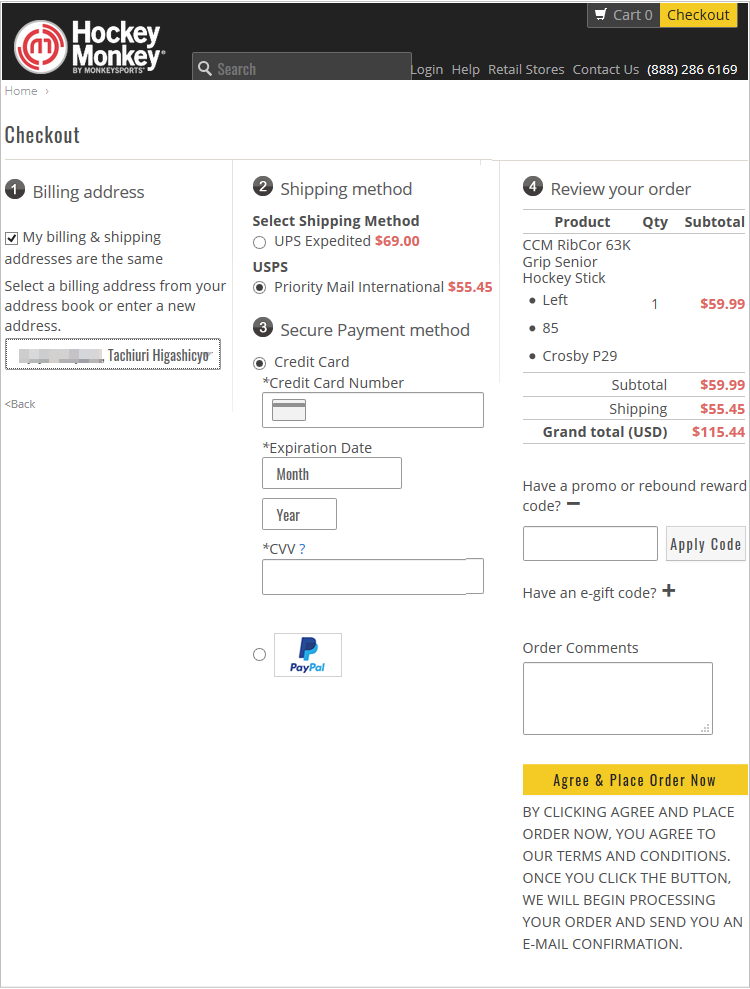
ここが注文完了の直前の画面ですので、間違いが無いかよく確認します。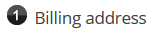
では自分の住所を確認します。住所の枠の部分をクリックすると
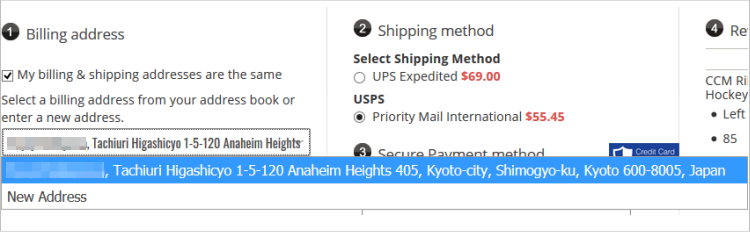
のように全部の住所がハイライト表示されるので間違いが無いか確認します。
郵便番号や、番地など、よく確認しましょう。
意外と見落としがちなのが、国名がきちんとJapanになっているかどうかも確認しましょう。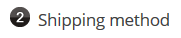
では発送方法を選択します。
上記例ではUPS Expeditedか、Priority Mail Internationalの二種類から選択可能です。
UPSは日本ではあまり馴染みがありませんが、FEDEXと並ぶ民間の国際宅配業者です。日本国内の配達はヤマトに引き継がれることがあるようです。1週間弱くらいで届きます。
Priority Mail Internationalは国際郵便です。7日~10日くらいで届きます。
どちらも荷物検索が可能です。
では支払い方法(クレジットカードか、PAYPAL)を選択します。
クレジットカードを選択したら、
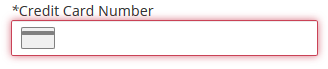
にカード番号を記入します(ハイフン不要。16桁の数字のみでOK)。
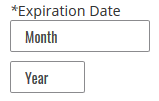
でカードの有効期限を選びます。
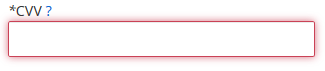
のCVV欄はカード裏面にある、末尾3桁を記入します。(amexの場合は表面の右上の4桁)
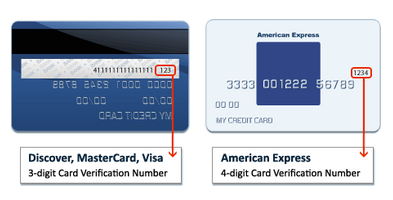

で最後の商品内容確認をします。
メルマガ等で割引クーポンがある場合は、

をクリックして空欄にクーポンコードを記入して「Apply Code」ボタンをクリックします。
割引が適用されれば、上段の費用欄でDiscountとして割引分がマイナスで計算されます。
Rebound Rewardsもクーポン割引と併用が可能です。使用する場合は、再度

をクリックして、Rebound Rewardsのコードを記入し「Apply Code」ボタンをクリックします。
最後に「Agree & Place Order Now」ボタンをクリックで注文完了です。ほどなくして、注文番号付きのOrder Confirmationというタイトルのメールが届きます。(冒頭にも書きましたが、firefoxのブラウザで注文した際は、注文完了メールが届かないと思います。ですがページ上部の「My Account」をクリックしてMy Dashboard画面を開き、左メニューの「My Orders」をクリックすれば、注文内容が確認出来ます。)
早ければ1営業日くらいの間には、発送のメール(Your order is on its wayというタイトル)が届きます。TRACKING NUMBERが記載されていますので、輸送状況が確認出来ます。
あとは、商品が届くのを待つばかりです。お疲れ様でした。
最後に
注文完了したあとで、在庫が無かったなどのメール連絡がhockeymonkeyからくる可能性がありますので、その後のメールにも注意しましょう。
hockeymonkeyでは割引を利用して賢く個人輸入出来る可能性が高いのでおすすめです。
hockeymonkeyの姉妹サイト
ゴーリー専門
ラクロス専門
野球用具もモンキー